OpenCV实现鼠标在图像上框选单目标和多目标
本文实例为大家分享了OpenCV实现鼠标框选并显示框选区域的具体代码,供大家参考,具体内容如下
鼠标在图像上框选目标:
1. 用到鼠标回调函数
2. 回调函数里面分三部分
(1)鼠标按下左键
(2)鼠标按下的同时移动左键
(3)鼠标左键弹起
3. 图像显示的刷新
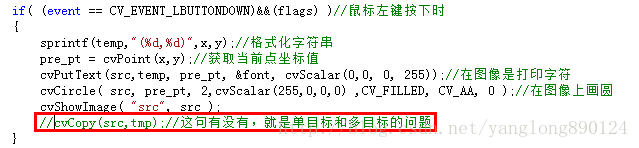

单目标:
#include <cv.h>
#include <highgui.h>
#include <stdio.h>
IplImage* src = 0;
IplImage* tmp = 0;
void on_mouse( int event, int x, int y, int flags, void* ustc)
{
static CvPoint pre_pt = {-1,-1};
static CvPoint cur_pt = {-1,-1};
CvFont font;
cvInitFont(&font, CV_FONT_HERSHEY_SIMPLEX, 0.5, 0.5, 0, 1, CV_AA);//初始化字体
char temp[16];
if( (event == CV_EVENT_LBUTTONDOWN)&&(flags) )//鼠标左键按下时
{
sprintf(temp,"(%d,%d)",x,y);//格式化字符串
pre_pt = cvPoint(x,y);//获取当前点坐标值
cvPutText(src,temp, pre_pt, &font, cvScalar(0,0, 0, 255));//在图像是打印字符
cvCircle( src, pre_pt, 2,cvScalar(255,0,0,0) ,CV_FILLED, CV_AA, 0 );//在图像上画圆
cvShowImage( "src", src );
//cvCopy(src,tmp);//这句有没有,就是单目标和多目标的问题
}
else if( (event == CV_EVENT_MOUSEMOVE) && (flags & CV_EVENT_LBUTTONDOWN))
{//鼠标移动并且鼠标左键按下
sprintf(temp,"(%d,%d)",x,y);//格式化字符串
cur_pt = cvPoint(x,y);//获取当前点坐标值
cvPutText(src,temp, cur_pt, &font, cvScalar(0,0, 0, 255));//在图像是打印字符
cvRectangle(src, pre_pt, cur_pt, cvScalar(0,255,0,0), 2, 8, 0 );//在图像上画矩形
cvShowImage( "src", src );
cvCopy(tmp,src);//将img复制到临时图像tmp上,用于实时显示
}
else if( event == CV_EVENT_LBUTTONUP )
{//鼠标左键弹起
sprintf(temp,"(%d,%d)",x,y);//字体格式化
cur_pt = cvPoint(x,y);//获取当前点坐标值
cvPutText(src,temp, cur_pt, &font, cvScalar(0,0, 0, 255));//在图像是打印字符
cvCircle( src, cur_pt, 2,cvScalar(255,0,0,0) ,CV_FILLED, CV_AA, 0 );//在图像上画圆
cvRectangle( src, pre_pt, cur_pt, cvScalar(0,255,0,0), 2, 8, 0 );//在图像上画矩形
cvShowImage( "src", src );
}
}
int main()
{
src=cvLoadImage("lena.jpg",1);//读入图像
tmp=cvCloneImage(src);//复制图像到临时图像上
cvNamedWindow("src",1);//新建窗口
cvSetMouseCallback( "src", on_mouse, 0 );//注册鼠标响应回调函数
cvShowImage("src",src);//显示图像
cvWaitKey(0);//等待按键按下
cvDestroyAllWindows();//销毁所有窗口
cvReleaseImage(&src);//释放图像
cvReleaseImage(&tmp);//释放图像
return 0;
}

多目标:
#include <cv.h>
#include <highgui.h>
#include <stdio.h>
IplImage* src = 0;
IplImage* tmp = 0;
void on_mouse( int event, int x, int y, int flags, void* ustc)
{
static CvPoint pre_pt = {-1,-1};
static CvPoint cur_pt = {-1,-1};
CvFont font;
cvInitFont(&font, CV_FONT_HERSHEY_SIMPLEX, 0.5, 0.5, 0, 1, CV_AA);//初始化字体
char temp[16];
if( (event == CV_EVENT_LBUTTONDOWN)&&(flags) )//鼠标左键按下时
{
sprintf(temp,"(%d,%d)",x,y);//格式化字符串
pre_pt = cvPoint(x,y);//获取当前点坐标值
cvPutText(src,temp, pre_pt, &font, cvScalar(0,0, 0, 255));//在图像是打印字符
cvCircle( src, pre_pt, 2,cvScalar(255,0,0,0) ,CV_FILLED, CV_AA, 0 );//在图像上画圆
cvShowImage( "src", src );
cvCopy(src,tmp);//这句有没有,就是单目标和多目标的问题
}
else if( (event == CV_EVENT_MOUSEMOVE) && (flags & CV_EVENT_LBUTTONDOWN))
{//鼠标移动并且鼠标左键按下
sprintf(temp,"(%d,%d)",x,y);//格式化字符串
cur_pt = cvPoint(x,y);//获取当前点坐标值
cvPutText(src,temp, cur_pt, &font, cvScalar(0,0, 0, 255));//在图像是打印字符
cvRectangle(src, pre_pt, cur_pt, cvScalar(0,255,0,0), 2, 8, 0 );//在图像上画矩形
cvShowImage( "src", src );
cvCopy(tmp,src);//将img复制到临时图像tmp上,用于实时显示
}
else if( event == CV_EVENT_LBUTTONUP )
{//鼠标左键弹起
sprintf(temp,"(%d,%d)",x,y);//字体格式化
cur_pt = cvPoint(x,y);//获取当前点坐标值
cvPutText(src,temp, cur_pt, &font, cvScalar(0,0, 0, 255));//在图像是打印字符
cvCircle( src, cur_pt, 2,cvScalar(255,0,0,0) ,CV_FILLED, CV_AA, 0 );//在图像上画圆
cvRectangle( src, pre_pt, cur_pt, cvScalar(0,255,0,0), 2, 8, 0 );//在图像上画矩形
cvShowImage( "src", src );
}
}
int main()
{
src=cvLoadImage("lena.jpg",1);//读入图像
tmp=cvCloneImage(src);//复制图像到临时图像上
cvNamedWindow("src",1);//新建窗口
cvSetMouseCallback( "src", on_mouse, 0 );//注册鼠标响应回调函数
cvShowImage("src",src);//显示图像
cvWaitKey(0);//等待按键按下
cvDestroyAllWindows();//销毁所有窗口
cvReleaseImage(&src);//释放图像
cvReleaseImage(&tmp);//释放图像
return 0;
}

以上就是本文的全部内容,希望对大家的学习有所帮助,也希望大家多多支持小牛知识库。
-
本文向大家介绍OpenCV实现鼠标框选并显示框选区域,包括了OpenCV实现鼠标框选并显示框选区域的使用技巧和注意事项,需要的朋友参考一下 本文实例为大家分享了OpenCV实现鼠标框选并显示框选区域的具体代码,供大家参考,具体内容如下 cvSetImageROI函数(基于给定的矩形设置图像的ROI(感兴趣区域,region of interesting)) void cvSetImageROI(I
-
本文向大家介绍python opencv鼠标事件实现画框圈定目标获取坐标信息,包括了python opencv鼠标事件实现画框圈定目标获取坐标信息的使用技巧和注意事项,需要的朋友参考一下 本文实例为大家分享了python-opencv鼠标事件画框圈定目标的具体代码,供大家参考,具体内容如下 在视频/相机中,用鼠标画矩形框,圈定目标,从而获得鼠标的起始坐标点a、终止坐标点b 以上就是本文的全部内容,
-
本文向大家介绍Python OpenCV实现鼠标画框效果,包括了Python OpenCV实现鼠标画框效果的使用技巧和注意事项,需要的朋友参考一下 使用Python+OpenCV实现鼠标画框的代码,供大家参考,具体内容如下 其中image_processing.py文件如下: 以上就是本文的全部内容,希望对大家的学习有所帮助,也希望大家多多支持呐喊教程。
-
本文向大家介绍VS+opencv实现鼠标移动图片,包括了VS+opencv实现鼠标移动图片的使用技巧和注意事项,需要的朋友参考一下 基于控制台应用程序+opencv,实现点击鼠标左键,可以拖动图片以显示感兴趣区域 以上就是本文的全部内容,希望对大家的学习有所帮助,也希望大家多多支持呐喊教程。
-
问题内容: 我正在尝试为JPanel上的图像(基本上是地图上的图块)实现鼠标单击事件。我只是不知道如何去做。我有一个扩展JPanel的Main类。我正在从图块服务器中检索图块,并根据特定的缩放级别在Main类的paintComponent()方法中显示它们。我使用微小的定位器图像在同一paintComponent()方法中表示城市中的特定纪念碑或建筑物。根据相应的纬度和经度,将它们放置在这些图块的
-
本文向大家介绍opencv+python实现鼠标点击图像,输出该点的RGB和HSV值,包括了opencv+python实现鼠标点击图像,输出该点的RGB和HSV值的使用技巧和注意事项,需要的朋友参考一下 我就废话不多说了,大家还是直接看代码吧! 补充知识:python opencv查看图片中任一点的像素 BGR值 灰度值 HSV值 如下所示: Windows下有画图软件可以直接查看图片的RGB值,

